Tormenta y Reflejos en el Mar
Utilizacion de Pinceles : Nubes y Rayos
Utilizacion de filtros : Flood
Ante todo ,dejar claro desde un principio q los pinceles con formas ya definidas tales como nubes ,rayos ,etc. se utilizan como cualquier otro pincel básico de photoshop, en cuanto al tamaño,color y opacidad ,es decir q simplemente pintaríamos como con cualquiera de los básicos ,pero con la diferencia q este pincel tiene una forma especifica. descarga aquí : http://www.brushes.obsidiandawn.com/
Partimos de una fotografía tomada con un objetivo canon 18-55 ,en la q se ve una panorámica de la ciudad de Valencia desde la huerta.

Intentaremos cambiar esta cielo despejado por una tormenta llena de nubes y rayos , e intentaremos q este cielo se refleje en el mar ¿donde esta el mar ???. También lo crearemos
con un plugin q simula muy bien el efecto de inundación , ( flood)

Vamos a trabajar solamente con la parte superior de la imagen , así q la mitad inferior la borraremos ( seleccionar y cortar).Aplicamos mascara de enfoque ,para definir un poco mas los edificios.

Ahora comenzaremos a pintar las nubes .el color ,tamaño y opacidad tendrán que ir acorde con el resto de los objetos de la toma, en este caso he utilizados 5 modelos de nubes distintas ,variando el color desde el blanco hasta el gris ,aunque el color dependerán de la edición con los retoques personalizados a gusto de cada usuario.
Consejo:
No tengáis miedo a la hora de utilizar los pinceles , simplemente pintar ,es como pintar un oleo pero con la ventaja de poder corregir
Cuando acabamos con los pinceles y el cielo quede a nuestro gusto , (nubes y rayos ),comenzamos a realizar retoques de luz y color ,para dejar el acabado final en la parte del cielo:
Ajuste de niveles manual :oscurecemos los medios y la tonalidad general .
Corrección selectivas de colores: rojos,amarillos, negro.
Una vez finalizados estos cambios , copiamos la parte superior ,tan solo la imagen , la zona blanca no y pegamos como una nueva capa .
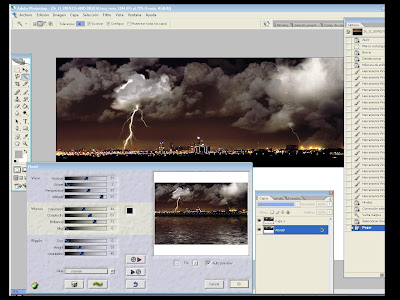
Volvemos sobre el fondo y aplicamos el filtro Flood (ver imagen para ajustes ), ahora volteamos verticalmente la capa 1 y la colocamos en la parte inferior como si fuera un reflejo exacto .
Aplicamos en el modo fusión ,superponer y le damos la opacidad al gusto para acentuar el reflejo que el filtro Flood ya había creado.

Imagen Final y Pasos segidos
Fusionamos capa y si se desea se realizan ajustes de luz , color
o se elimina el posible ruido generado por la edición.
Imagen editada con esta técnica.


6 comentarios:
ves lo sencillo que ha sido, te lo dije. El tuto es genial Toni, ahora te añadire en los links de colaboradores del blog con link a tu galeria en Flickr.
Un saludote compañy
Primero, darte la bienvenida, y segúndo... Vaya pedazo de estreno con este tuto, es una pasada, que ya he practicado, eso sí, no con tanto empeño como tu.
Un saludo.
Pues Rebienvenido....
.... el tuto muy interensante y el resultado tambien!!!
Un saludote.
Que maravilla he venido a encontrar en este lugar,un trabajo extraordinario el que has mostrado,felicidades toni!!
Este tutorial está muy bien, me ha gustado mucho.
Aqui te dejo la dirección de mi BLOG
http://miminirincon.blogspot.com/
Cuidate!
Your photography blog site is really awesome! You've done lots of excellent work! I hope your success.
trazado de recorte
Publicar un comentario